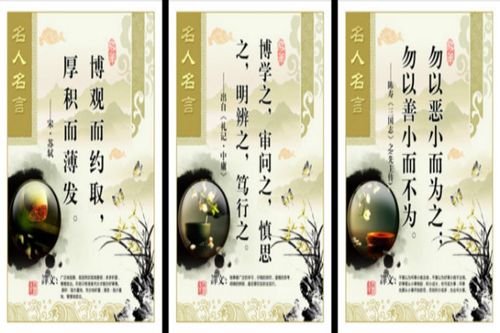
信息技术课程教案
信息技术课程教案(15篇)
作为一无名无私奉献的教育工作者,就难以避免地要准备教案,
教案是备课向课堂教学转化的关节点。教案要怎么写呢?下面是小编
收集整理的信息技术课程教案,希望能够帮助到大家。
信息技术课程教案1
教材分析
是以美化Windows界面为中心的实践操作课,体现“以人为本”
的设计思想,强调使用者个性化设置,充分尊重用户个性发展。这对
于学生培养对电脑的感情是非常有益的。
学情分析
本课是在学习了鼠标操作,还没有学习键盘操作学习之前的一节
课,教材在本课中选择了学生感兴趣的更换桌面背景作为活动主题,
一方面为了使学生的学习热情持续高涨,另一方面也是由于更换桌面
背景所涉及的“显示属性”对话框是一个选项丰富的典型对话框,使
得学生在愉悦的活动中学会“对话框”的复杂操作。教学目标
知识与技能
1、使学生了解“对话框”界面的组成。
2、熟练掌握应用显示属性对话框改变桌面的背景。
过程与方法创设情境,采用任务驱动教学模式,让学生自主探究,协
作交流,完成学习任务。
情感态度
价值观通过对桌面背景的改变,培养学生自主学习的能力,培养
学生的美感,同时激发学生对学习电脑的兴趣。
教学重点和难点
(1)改变桌面背景。
(2)通过“浏览”查找图片的方法。
教学过程
一、导入:
1、出示课题:电脑桌面巧装饰
让学生一起读课题。
师提出问题:从课题中你能获取什么样的信息呢?知道我们今天
要到电脑城堡干什么吗?
2、出示教师机的桌面(Autumn图):秋天到了,我们的桌面也
披上了秋天漂亮的外衣。原来,我们的桌面是可以改变的,今天就让
我们自己动手为电脑城堡的门面重新装饰一番。
二、新授:
(一)如何设置桌面的背景
1、初步学会设置背景
(1)教师提出问题,怎么样才能进行桌面的设置?打开课本P16,
看看能不能从书中找出答案。(教师提出了问题,为学生自主学习提
供了第一个目标,使接下来的自主学习是有的放矢的,并不是放羊)
(2)学生相互讨论,并且进行尝试。(在同桌讨论的基础上,尝
试性的进行操作,在讨论操作过程中,可以借助课本,这样的教学设
计,培养学生自主学习的能力,同时培养学生协作完成任务,解决问
题的精神)
(3)学生汇报学习结果,总结设置方法。(这里请一到两个学生
讲讲他们的操作方法,并把操作过演示给其它同学看。对于掌握得好
的学生,他们的学习成果被得到肯定,同时加深了他们自己的学习印
象;在他们总结、操作的同时,又帮助了一部份掌握得不是很到位的
学生,使他们在同学的演示下,也能很快的掌握这个方法。)
(4)教师小结:
师提问:刚才在设置桌面的时候都是在哪儿完成的?
生:属性。
看来我们装饰桌面都是在这个特殊窗口中完成的,那就让我们一
起来先认识一下这个特殊的窗口——显示属性对话框。
出示课件:显示属性对话框
让学生通过课件认识对话框的基本组成。
师:让我们一起再听听小博士是怎么装饰桌面的。出示小博士
FLASH课件。
(5)学生练习:自己选择一幅喜欢的图片作为桌面墙纸。
(6)总结设置过程并板书:
设置:右击——单击“属性”——桌面——选择图片——确定
2、如何通过“浏览”方式选择背景
(1)出示教师机上的桌面(机器猫图片),问:刚才在背景列表
框中有没有这幅图?生:没有。
师:Windows提供的图片非常少,我们可以将一些存储在电脑里
的精美的图片设置成桌面背景。在我们的电脑的D盘上,有一个叫
“图片”的文件夹,里面有不少图片,请你选择一张图片设置成背景,
你会吗?现在就让我们打开书P17,听听小博士是怎么说的。
让学生一起读一读。
问:小博士说的“浏览”按钮在哪儿呢?谁上台来试一试呢?
(这里应该是对前面知识的一个提升,同时这也是一个提高学生
学习兴趣的一个环节)
(2)学生自己尝试学习、操作。(重在自主学习,培养学生自主
学习的能力,教师可以给有困难的学生进行帮助。)
(3)学生小结操作过程,并演示学习方法。
(4)教师小结:教师讲解并演示操作方法:单击“浏览”,从列
表中选择“D盘”,找到指定的文件夹“图片”,单击“图片”,再
单击“打开”,选择一个图片文件,单击打开。然后单击“确定”就
可以把选择的图片设置成桌面背景了。板书:浏览——我的电脑——
E——图片——确定
(5)指出位置列表框中的三种位置“平铺”“居中”“拉伸”,
到底有什么不同的效果,让学生自己动手去尝试。
三、巩固练习
3、分层练习
A教师指定图片文件夹,学生选一幅喜欢的图进行操作。(所有
学生)
B试着三种位置有哪些不企业征信系统查询官网 同的效果。(完成得较快的学生)
C怎样把放上去的背景去掉。(掌握较好的学生)
(这里提出了三种不同的操作要求,对于大部份学生,要求完成
的任务是教师指定的图片。对于操作较快的学生,提出了一个较高的
要求,把你喜欢的图片设置成桌面背景。对于掌握较好的学生,提出
了怎么样把背景掉。体现出分层设计的教学思想。我们常常遇到这样
的问题,对于好的学生,一下子全操作好了,没事做了;而这时那部
分学习有困难的学生,还在那儿“研究”着。为了不让这部分好学生
浪费时间,我们给他们设计难度更高一点的学习目标,不但使他们学
到了更多的知识,更重要的是,他的学习兴趣会更高)
四、课堂小结:
4、让学生试着总结三种不同效果和如何去掉背景图片。
(一)把学校的照片作为桌面
1、同学们已经学会了怎样设置桌面的背景,我们的学校,有许多
美丽漂亮的景点,老师把它们拍了下来,放在你们电脑的E盘上名为
“学校”的文件夹中。请大家选择一个自己喜欢的景点作为桌面的背
景。
2、转播一两个同学的设置,请他们介绍一下自己选择的景点。
(二)激趣
1、同学们,刚才我们设置的背景都是静止不动的,在桌面上有一
个名为“gif”的文件夹下,里面放了一些动画图片(本班的合唱比赛
和坐场时的动画图)。请大家试试,将动画做成背景。
1、我们学会了设置桌面的背景,知道各种各样的图片都可以做种
桌面的背景。那在高深莫测、千变万化的确良电脑世界中,还有很多
方法可以设置桌面的背景,这些,我们叶字开头的成语 以后慢慢学习。
2、我们学习电脑,要讲文明,在学校的公共用的电脑上,为了不
影响其他班级同学的学习,一般不设置桌面背景,下面请小朋友们把
设置的背景取消掉,当一个文明的学习者。
3、学生操作。
4、下课。
信息技术课程教案2
一、课程设计:
记忆是人将感官输入的信息加以保持,并在一定的时候将这种信
息重新撮出来的过程。记忆过程包括识记、保持和再认或重现三个阶
段。记忆力是每个人都具有的基本认知能力,通过后天的训练,掌握
良好的记忆方法和技巧,就能使记忆力有所提高。人在10—17岁是记
忆力旺盛的时期,在18岁时可达到记忆力发展的最高峰。由于记忆力
对于学生的学习极端重要,有必要在中学阶段开设记忆力的训练课程,
帮助学生掌握记忆的方法和技巧,促进记忆力的发展。
二、课程目标
(一)使学生了解自己的记忆力情况
(二)知道一些记忆规律,初步掌握几种提高记忆效率的方法
三、教学方式:
(一)心理测验
(二)操作训练
四、课时:
2课时
五、教学重、难点:
记忆方法和技巧......
六、教学步骤:
第一课时(略)
记忆力评估:教师发给学生每人一份记忆力评估问卷,让学生回
答问题。然后教师与学生共同分析答案,帮助学生了解自己记忆力状
况、自己使用的记忆方法,以及什么记忆方法更好。
第二课时
一、活动准备
1、故事引入"2分钟"
"记忆出众的张安世"—张安世是汉武帝时的一员大将,他文武双
全,记忆超群。一次,学馆里丢了几箱书,汉武帝又急着要看,有人
便推荐张安世去给汉武帝背诵,张安世果然全都背了出来。后来,书
找到了,拿来与张安世背诵的记录一核对,一字不差。
2、基础知识:记忆与记忆规律"6分钟"
①记忆是一种从"记"到"忆"的心理过程,包括识记、保持、再现三
个过程。
②记忆规律
1、先快后慢的艾宾浩斯遗忘曲线。(曲线图见《学校心理辅导活
动指南》P10)
遗忘是有规律的,识记过的事物,第一天后被遗忘最多,遗忘率
达55.8%,保存量仅为44.2%;
一个月以后的保持量为21。9%。自此以后就基本上不再遗忘了。
说明了遗忘是先快后慢。
2、识记有意义的事物不易忘记,与原有认知结构有关
3、识记处在中间部分的材料容易忘记,由于受前后材料的干扰
二、记忆能力训练"18分钟"
(一)再认能力评估和训练:向学生一一呈现第一套单词卡片,
让学生记住。每张卡片出示时间约为2秒,卡片之间间隔时间为2秒。
第一套材料祟完一分钟后,将第一套卡片和第二套卡片合在一起,以
出示时间3秒、间隔时间2秒依次向学生出示。叫学生作出判断,哪
些是已经看过的,哪些是新出现的。记分方法:全对得100分,计分
公式:
认对的单词—认错的单词
分数=100
认对的单词+认错的单词
(二)数字—汉字配对作业
先将数字—汉字配对材料展示5分钟,让学生识记。休息1分钟,
再展示数字,让学生配上汉字。正确匹配一对得10分,满分为100分。
(三)意义记忆能力训练,在实物投影仪上展现故事"猫号",后
由学生回答有关故事的问题
三、小组讨论。讨论从记忆规律和训练中得到什么启发,4人一组,
各小组代表轮流参加全班交流。"15分钟"
四、教师归纳,要点如下:"5分钟"
1、充分利用意义识记
2、排除记忆内容间的相互干扰
中间内容多复习几遍;分散记忆、转换记忆,造出更多的头尾来;
利用清晨、晚上临睡前的时间
3、进行尝试回忆;边看边记,勿只看不记
4、尽快复习,减少大量遗忘
5、善于遗忘,忘记无关紧要的东西
6、善用记忆术
联想法、形象法、谐音法、口诀法等
信息技术课程教案3
教学目的和要求
1、认识Windows窗口,了解窗口的组成。
2、掌握窗口的基本操作。
3、初识菜单命令。
4、进一步掌握鼠标器的基本操作方法。
教学重点与难点:
1、重点:窗口的基础知识和基本操作。
2、难点:菜单命令。
教学准备
1、计算机、网络及辅助教学软件。
2、自制的Powerpoint教学软件
教学过程
一、新课导入
同学们,上节课,陈老师和大家一起学生了Windows98的最基本
知识,大家还记得我们讲了那些内容吗?
二、新课教学
(一)、窗口的组成
我们知道,在Windows环境下的所有应用程序都是在窗口中执行
的,关闭窗口,也就关闭了程序。
下面我们就来一起认识一个最常见到的窗口,它具有Windows窗
口的许多共同特点。(师给出一张“我的电脑”的图,同时就着图讲
解,过程中注意突出最大化按钮和还原按钮的区别。
(二)、窗口的基本操作
1、最小化窗口
下面我们就来看看刚才讲过的窗口右上角的那三个按钮的作用。
先来看最小化按钮的作用(师做示范操作)。让学生自己练习一下,
同时找学生做给其它学生看。
2、最大化(还原)窗口
让学生自己试,然后总结得出:单击“最大化”按钮,窗口会扩
大到整个屏幕,此时“最大化”按钮变成了“还原”按钮;单击“还
原”按钮,窗口恢复原状。
3、切换窗口
师打开两个窗口,请同学观察两个窗口的标题条有什么不同(生
答),师给出当前窗口的概念:把标题栏呈深颜色的窗口称为当前窗
口。单击任务栏中的某个窗口的图标按钮,就可以切换为当前的窗口
(师作操作)。学生自己试。
4、移动窗口
师作讲解:指针指向“我的电脑”窗口标题栏,进行拖动操作,
可以移动窗口。
5、改变窗口的大小
下面请同学们观察老师的鼠标指针的形况是什么样子的()。对,
当指针成这种形状的时候我们只要向左右拖动就可以改变窗口的宽度。
那么我们又怎么来改变窗口的高度呢?下面老师想请同学来完成
这个任务。(请同学来操作)。
师把鼠标的指针形状变为,提问:有谁知道老师现在这种指针能
改变窗口的什么大小(生答,师总结,能同时改变高度和宽度。)
6、关闭窗口
有没有同学知道怎么关闭窗口(生答单击“关闭”按钮,窗口关
闭。)
(三)、菜单命令
打开“我的电脑”,以“编辑”命令为示范作讲解。(1)以颜色
看;(2)以后面的符号看
(四)、窗口的滚动
教师做演示,学生自己练习。
全课总结
这节课同学们学习了有关Windows98的知识。下面老师想请哪
位同学来说一说,你这节课学习到的具体内容有那些。能熟练操作。
信息技术课程教案4
教学目的和要求
1、掌握画线的工具,让学生能运用画线工具作简单的图形
2、学会选择及改变线宽。
教学重点:曲线画图工具的使用方法。
教学难点:能用鼠标器进行熟练地画图方法
教学准备:计算机、网络及辅助教学软件。
教学过程
一、新课导入
引入画线的常用工具如果要画线,可以用使用工具箱中的(铅
笔)、(直线)(曲线)等绘图工具。
二、新课教学
1、教学画直线和任意曲线
(1)教学画直线
下图是一条直线,若要在屏幕上画出来。我们可以单击工具。这
时指针变成“+”形状。然后在画图区选择一点。按下左键,这一点就
是直线的起始点,再拖动至另一点。放开左键,这一点就是直线的终
点。于是一条直线就画出来了。
用画直线
(2)教学画曲线
下图是一条曲线,这条曲线是用工具箱抓住时机 中的画出来的。这种画曲
线的方法是:单击工具箱中的,然后在画图区选择一点并按下左键,
作为曲线的起点再拖动到一点,放开左键,一条曲线就画出来了。由
于用画出来的是用意曲线,再加上拖动时又不易控制曲线的形状,因
此,画图时较少使用它。
用画任意曲线。
(3)教学画曲线
单击后先在画图区内按下照画直线的方法画出一条直线,然后,
将指针指向直线的某一位置,再拖动直线,使直线弯曲,
调整曲线的形状,直到满意为上止。
2、教师示范画线,利用工具箱中的画线工具画出下面的图形。
(1)在选用直线工具和曲线工具时,工具箱底部的工具状态选择
器中出现了如上图所示的几条粗细不同的线条,供我们选择。
(2)请你分别选择工具箱状态选择器中粗细不同的线条,在计算
机上画出直线或曲线。并想一想,这些线条有什么作用?
3、练一练,用工具画出下面的图形。
全课总结
这节课我们学习了什么内容?你学会什么?
〔教后记〕
信息技术课程教案5
教学目的:
尝试使用画笔画图与修改;练习统筹完成事情的过程。
教学重点:
使用画笔画图与修改。
教梦见被表白 学难点:
使用画笔画图与修改。
教学准备:
计算机、网络及辅助教学软件。
教学过程:
一、导言与复习
复习:窗口的打开与关闭
利用画笔,我们既可以用来制作简单的图案、图形,也可以绘制
比较复杂的艺术图案;既可以在空白的画稿上作画,也可以修改其他
已有的画稿。
二、新课教学
1、启动“画笔”。
2、打开一个文件。
3、修改图形。
(1)教师讲解。
使用“橡皮”的操作步骤是:
用鼠标单击普通橡皮或者彩色橡皮选择“橡皮工具”。
用鼠标单击“线条尺寸框”上的合适线条,选择适合的线条宽度。
当线条宽度越大,橡皮擦除面积会越大。
用鼠标左键在颜色盒中选择合适的颜色。
将鼠标指针移动到要擦除的区域,这时鼠标指针变成了“”。拖
动鼠标,鼠标移动什么位置,什么位置将被擦除干净。
(2)教师示范。
(3)学生自由练习。
教师巡视指导。
4、放大镜的使用。
我们用放大镜,可以把很小的、看不清的地方放大,然后再进行
图形的修改。放大镜可以修改图形细微的地方。
教师演示:让学生观察使用放大镜的`效果。
学生练习,教师巡视指导。
信息技术课程教案6
教学目的和要求
1、习圆、矩形、圆角矩形、多边形工具的使用方法。
2、让学生能运用画图工具作简单的规则图形。
教学重点:进一步认识“圆”、“矩形”、“圆角矩形”“多边
形”等画图工具
教学难点:“圆”、“矩形”、“圆角矩形”“多边形”等画图工
具的使用方法。
教学准备:计算机、网络及辅助教学软件
教学过程
一、复习
提问:工具箱中的工具名称
教师指工具,学生口答
二、新课导入
1、出示图例:
师:请同学们看屏幕上有些什么简单的图形?如果老师将这些图
形移动一下,就拼成了一个什么图形?
出示:其实许多规则的图形
都是由正方形、长方形、多边形、圆形、椭圆形等基本图形构成
的。
同学想和老师一起用这些简单的图形去画出漂亮的图形吗?
今天,老师就和大家一起学习“画规则图形”(投影出示课题)
三、教学新课
1、教学“矩形”画图工具
(1)教学画长方形
①选择矩形工具单击;
②将鼠标指针指向画图区合适的位置,先按下左键,再沿对角线
拖动鼠标,屏幕上出现一个矩形;
③当矩形大小合适时,松开鼠标左键。即可绘制出矩形。
(2)教学画正方形
①选择矩形工具单击
②按下Shift键后,再将鼠标指针指向画图区合适的位置,按下左
键,拖动鼠标,屏幕上出现一个正方形。
③当正方形大小合适时,松开鼠标左键。即可绘制出正方形。
2、教学“圆角矩形”画图工具
圆角矩形的画法同画直角矩形的画法方法一样,只是“圆角矩形”
画出的长方形的四个角是圆角的。
3、教学“椭圆”画图工具
(1)教学画椭圆
引导:画椭圆和画矩形方法是相同的。请学生讲一下操作步骤
(2)教学画圆
说明:画圆方法和画正方形的方法是一致的。可以怎么画?
4、教学“多边形”画图工具
操作步骤:(师生讨论得出)
教学画45度和90度角的拐角。
5、教学画一幢房子。
引导学生观察分析图形的布局,提问:图形的组成以及每一部分
是什么图形,可以用什么工具来实现?
(1)画房子的主体,用矩形工具
(2)画房子的门,用矩形工具
(3)画房子的窗户,用圆角矩形工具
(4)画房顶,用多边形工具
(5)画烟囱,用椭圆工具
6、练一练画出下面的图形
全课总结
这节课我们学习了哪些画图工具?
〔教后记〕
信息技术课程教案7
教学目的和要求
1、让学生掌握纸牌游戏的玩法,使学生从玩中学计算机知识。
2、使学生熟练掌握鼠标器的操作方法。
3、培养学生动手动脑能力。增强学计算机的兴趣。
教学重点:
1、使学生熟练掌握鼠标器的操作方法。
2、掌握纸牌的规则。
教学难点:掌握纸牌的规则。对策:加强操作练习。
教学准备:计算机、网络及辅助教学软件。
教学过程
一、引言导入
我们使用纸牌游戏对鼠标的操作进行练习。
二、新课教学
1、启动纸牌游戏
师(讲解并演示)启动纸牌游戏的操作方法是:
(1)先在“程序管理器”窗口中双击“游戏”组图标,打开游戏
组窗口。
(2)双击“纸牌”程序图标,此时就打开了纸牌游戏窗口。
2、纸牌游戏的规则
师(讲解):开始游戏时,在发牌区有一叠扣着的牌。暂存区摆
着7叠牌,每叠上面有一张翻开的牌。在窗口目标区中有的四个目标
空位。游戏就是要将所有的牌以花色为区别、从A开始、按从小到大
顺序放到这四个目标空位上。
为了达到这个目的,我们就需要移动牌和翻开牌。
纸牌可以移动到暂存区的牌上摞起,也可以直接移动到目标位上。
移动到暂存区的牌叠上要求按照从大到小按照顺序、红黑相间的规则
接在另一张的下面。只有以K开始的牌叠可以直接移动到暂存区中的
空位上。
当所有翻开的牌无法移动时,可以在发牌区发牌,寻找可以移动
的牌。新发出的牌也可以按规则移动到暂存区或者目标位上。当所有
的牌都按照花色区别、大小顺序移动到四个目标位上时,你就可以看
到移纸牌成功的表演了。
3、用鼠标玩纸牌游戏的方法
移动牌:正面朝上的牌通常是可以移动的。移动时用鼠标拖动牌
到需要的位置。可以将牌移动到另一张牌的下面,也可以将牌移动到
目标位上。
翻牌:用鼠标单击要翻开牌的背面。一张背面朝上的牌就会翻开。
发牌:就能当窗口中所有的牌都已无法移动时,用鼠标单击一下
发牌区,可以开始翻牌。
将纸牌快速移动到目标位上:用鼠标双击可以移动到目标位上的
牌。例如:双击A,就可以使A快速移动到目标空位上。
4、重新开始
师(演示):将牌局重新开始的方法是:单击“游戏”窗口菜单
条下的“游戏”一栏。再将鼠标移动,单击“发牌”选项。纸牌游戏
重新开始。
5、退出游戏
师(讲解并演示):通常退出纸牌游戏,有两种方法。
可以用鼠标双击纸牌窗口的控制按钮,退出游戏。
也可以用鼠标单击纸牌窗口中菜单条的“游戏”栏,将命令选单
打开,再选择“退出”命令。
练习:
使用“附件”中的“纸牌”游戏,进行活动。
全课总结
你感觉到你的鼠标使用的更灵活了吗?
〔教后记〕
信息技术课程教案8
教学目标:
1.学会在表格中插入、删除列和行以和自动套用格工具。
2.体验自身制作电子课表的快乐。
重点:学会在表格中插入、删除列和行以和自动套用格工具。
难点:表格和边框中其他工具按钮。
学习方法重点:自学,评价
分层点:表格和边框中其他工具按钮。
教学过程:
一、复习引入
上学期我们利用WORD中的表格工具制作了一张“好友通讯录”,
还记得它的制作方法吗?今天我们再来用WORD画一张“课程表”。
生实践,师辅导
二、自学实践
1、表格的修改
在老师的巡视过程中,我发现有的同学遇到了问题,我们请他说
说,认真听,看谁能帮他解决问题?
(1)表格中出现了多余的行和列怎么办?
师提示:阅读P28,尝试着操作一下。
生演示说明操作方法
(2)已画的表格中差一行或列怎么办?
师提示:阅读P29,尝试着操作一下。
生演示说明操作方法
生修改自身的表格,师巡视
2、美化《课程表》
我们的课表画好了,下一步我们将一起来把它进行一下美化。
阅读P29—30
生展示自身的作品,并演示说明操作过程
3、尝试扩展
“自动套用格式”工具能快速对表格中的线条、单元格的颜色进
行美化,想想我们在进行文章的美化时有哪些操作是可以改变文章颜
色的?这些操作可以协助我们对表格中的单元格颜色和线条进行进行
修改吗?试一试!
展示自身的新发现
三、我们的收获
1、这节课大家都表示得不错,回忆一下自身的表示,填写P31表
二
2、“最佳制作个人”与“最佳制作小组”评比
信息技术课程教案9
教学主题
信息素养与网络道德
适用年级
高一年级
教学课时
1课时
教材分析
概述:信息技术课程的最终目的是为学生的学习、生活和工作服
务,所以要求学生要具备良好的信息素养,遵守网络规范和网络道德,
做一个信息时代的合格公民。
难点:信息素养的含义
重点:理解有关网络规范和网络道德的问题
学习目标
1.了解信息素养内涵。
2.加深对网络道德规范的认识。
3.用实际行动来要求自己,争做“信息时代的合格公民”。
所需资源和环境
数字化资源
搜索引擎网站
常规资源
1、浙江教育出版社20xx版《信息技术基础》第七章7.4节
2、教材配套教师用书。
3、“做信息时代合格公民”学习任务单。
教学支撑环境
计算机网络教室、所有计算机能够上因特网。
教学设计
本节课的教学内容分两大部分,第一部分关于信息素养的涵义,
主要通过虚拟情景的教学方法来处理。第二部分“网络规范和网络道
德”涉及到学生的切实的网络问题,所以采用任务驱动的方式教学,
通过“布置任务——学生活动——交流谈论——教师引导”的形式,
让学生亲身搜索材料、总结材料并且对自己进行反省,来使学生的学
习深入到自己的日常生活中去。
重点/难点/关键点
信息素养的涵义有那些?
列举信息素养所涉及的问题
创设情景“写一篇关于信息素养的文章”
信息素养的内涵和内容是什么?
了解信息素养的具体内涵和内容
通过前面的举例大体概括出信息素养的内涵和内容
如今存在的关于网络规范和网络道德的问题有哪些?
通过查资料来具体实践信息素养的涵义,并且通过活生生的例子
来加强教育
使用搜索引擎和关键字查找资料汇总
网络课程上应该遵守什么样的规范?
学会合作,并且对自己的郑渊洁作品 日常上网行为进行反省自查
分组讨论心得体会
教学过程
设计
一、新课导入:
通过对前面六章的知识的回忆,让同学们思考学习信息技术的最
终目的什么(为学习、工作、生活服务),接着从社会最近发生的网
络案件(网友见面、虚拟财产被窃等)引入网络安全,引入网络道德,
引入“做信息时代的合格公民”的主题。
二、教学内容:
通过计算机网络将学习任务单下传给每位同学。
1、设问:什么是信息素养?
学生活动:阅读教材了解所涉及的方面。
2、设问:假如现在让你写一篇关于信息素养的文章,你打算如何
写?
学生活动:集体思考并且举手表达自己的想法。
教师活动:对学生的想法进行评价,引导学生的想法向信息素养
概念靠拢。
3、信息素养的具体内涵及内容的总结介绍
教师活动:通过前面创设的问题、学生的回答,来分析介绍信息
素养的具体内涵及具体内容。引导学生形成一个良好的信息素养。
4、网络的积极影响及产生的问题。
教师活动:首先肯定网络给我们带来的各种积极的、重要的影响。
然后,引出课题:网络也带给我们带来了很多的负面影响。提供学生
必要的搜索引擎及关键字,
学生活动:上网搜索最新的关于网络的负面影响的事件。然后举
手给全班同学以新闻的形式做出报告。
5、设问:既然网络产生了各种负面的影响,团中央为此制定了一
个《青少年网络文明公约》,大家知道它的具体内容有哪些吗?
学生活动:阅读教材了解《青少年网络文明公约》的内容,并且
对自己的日常上网行为进行反省
(1)设问:去过网吧的同学有多少?一般去一次是多长时间?在
网吧里一般都做什么?平均一周去几次?
活动:民意调查,从而阐明“拒绝泡网吧,珍惜生命”。
(2)设问:在网络上,聊过天吗?泡论坛吗?玩过最近流行的网
络游戏吗?在这些方面上,你投资了多少,收获了多少?
活动:民意调查,从而阐明“擦亮慧眼,分清虚实世界”。
(3)利用搜索引擎及部分相关资料,举实例,如网页木马、恶意
代码、网络虚拟财产案、重要机构机密资料被窃等。
活动:让学生自己总结网络安全的重要性。并号召学生“刻苦钻
研网络技术,维护网络安全”,争做网络小卫士。
(4)在网络的虚拟世界中,注意保护个人的相关资料,如家庭住
址、电话号码、生日、亲属关系、银行账号等相关内容。
活动:假如泄露了个人相关资料,会引起什么样的恶性后果?
(让学生自己自己总结)从而阐明“增强自我保护意识,守护个人资
料”。
通过(1)至(4),从而对学生提出要求。
6、制定网络课程学习守则。
教师活动:在信息社会的高速发展下,信息课程日渐成为以后人
们重要的学习方式,所以倡导学生分组讨论共同制定一个网络课程学
习守则,并对学生制定的守则进行评价。
学生活动:根据《青少年网络文明公约》从“课程学习”、“交
流讨论”“联系反馈”等方面讨论总结出学生自己的学习守则,并且
努力自觉的遵守守则。
三、小结
通过这节课的学习,学生对信息素养有了一定的了解,教师应该
督促学生在日常学习中形成良好的信息素养,遵守网络规范和网络道
德,努力做一个信息时代的合格公民。
四、作业
让学生课下思考“我们日常生活、学习、娱乐中使用了那些信息
技术?它们的作用是什么?”
抄写《青少年网络公约》及课上制定的网络课程守则,制定一个
表,时时提醒自己,遵守网络规范和网络道德。
课后反思(教学效果、教学设计和执行过程中的亮点与不足)
“信息素养与网络道德”学习任务单
一、假设让你写一篇关于信息素养的文章,你会怎样来完成学习
任务?
二、信息素养的内涵和具体内容是什么?
三、查找资料回答现今存在的一些比较突出的网络问题。
四、《青少年网络文明公约》的内容是什么?
大家认真学习《全国青少年风络文明公约》,对学生提出具体要
求,且分组讨论实际问题及个别事例。
拒绝泡网吧,珍惜生命健康。
擦亮慧眼,分清虚实世界。
刻苦钻研网络技术,维护网络安全。
增强自我保护意识,守护个人资料。
五、分组讨论并且制定网络课程学习守则。
六、思考我们学习了这节课后,我们应该如何更好的培养自己的
信息素养,遵守网络规范网络道德,做一个信息时代的合格公民。
信息技术课程教案10
教学目的
1、使学生熟练掌握画笔中绘画工具箱中的涂色工具的用法;
2、进一步掌握调色板中前景色和背景色的设置方法;
3、培养学生绘画兴趣,提高绘画能力等
教学重点:涂色工具的应用。
教学难点:指导学生在绘画中学会前景色和背景色的调配方法以及
对封闭图形
涂色的方法。
教学准备:
1、计算机、网络及辅助教学软件。
2、范图。
教学过程
一、复习导入
1、复习画笔进入的方法和步骤
(1)双击“学生电脑”图标,指导第一种打开程序的方法-----最
小化
(2)指导第二种进入方法,(投影出示)双击快捷菜单“画图”
图标。
(3)双击快捷菜单“画图”图标,使其最大化。
2、复习绘画工具箱中各种工具的名称。
点击任务栏中“学生电脑”使其弹出,指导学生操作。
二、教学新课
1、调色板的应用。
(1)教学前景色的操作。
打开画笔以后,前景色和背景色在计算机中默认为黑色和白色。
指导操作:先用鼠标点击一下前景色,再按回车键.
(2)练习操作一下。前景色设置为绿色、红色等。
点击任务栏中“学生电脑”图标使其弹出。
(3)教学背景色的操作。
先用鼠标点击一下背景色,再按回车键。
(4)练习:背景色设置为绿色、红色等。
2、涂色工具的教学。
用左键单击-用前景色涂色
用右键单击-用背景色涂色
3、开文件。
点击任务栏中“学生电脑”图标使其弹出。指导操作-----最小化
4、打开文件“房子”,5、练习涂色。
三、学生练习、交流
1、做练一练(1)
(1)打开文件:图形涂色。绘画P73页“试一试”
全课总结(略)
〔课后记〕
这个内容其实不难的,而且学生很感兴趣,所以安排学生多上机
操作,有利于学生掌握涂色工具的用法。在实际操作过程中,学生会
出现涂色不正确,左击和右击会操作相反导致前景色和背景色对调。
所以特别提醒要注意。
主题:查找文件
教学目的和要求
1、了解文件和文件夹的基础知识;
2、初步认识“资源管理器”;
3、掌握查找文件的一般方法。
教学准备:计算机、网络及辅助教学软件。
软盘。
教学过程
一、新课导入
同学们,在学习计算机的过程中,你最喜欢干什么?
有的时候,桌面上或开始菜单中的快捷方式会被不小心删掉,同
学们就不会打开这个游戏了,通过学习“查找文件”,你就会自己来
找游戏了。
二、教学新课
(一)介绍文件和文件夹。
电脑中的信息是以文件的形式保存的,根据信息的不同,文件图
标也不一样,下面我们就来认识一下常见文件及对应的图标。(图示)
练习:说出下列文件分别是什么类型文件。
文件名有点像外国人的名字,格式是“名.姓”。他们的“名”叫
主文件名,“姓”叫“扩展名。不同类型的文件,他们的扩展名也不
一样。(结合图介绍)文件的名可以由汉字、字母、数字等构成。
(结合图介绍)
我们根据需要,可以将文件放在文件夹中(图示文件夹),在文
件夹中,可以有文件和文件夹,但在同一个文件夹中不能有同名同姓
的文件或同名的文件夹。
(二)在“我的电脑”中查找文件。
1、怎样打开“我的电脑”?
2、我们可以打开某个盘,来查看文件信息。
我们可以根据需要,选择图标的排列顺序。
3、如果再打开某个文件夹,就可以查看该文件夹的文件信息。
练习:(1)查看软盘中有那些类型文件?文件夹中有什么类型
文件?(2)打开C盘,看有没有文件。
(三)在“资源管理器”中查找文件
1、教学怎样打开“资源管理器”。(师示范)
2、它与“我的电脑”窗口有什么不同?重点介绍“所有文件夹”
框:选择盘或文件夹,右边框中就会出现内容。
练习:查看D盘的文件夹和文件。
观察:“+”“-”号分别表示什么?
我们要看一个文件夹的内容怎么办?
练习:找一下C盘的windows文件夹中有没有文件。
3、还有什么方法可以打开“资源管理器”?看“试一试”。
练习:在D盘的five文件夹下找一个应用程序,然后打开它。
全课总结(略)
〔教后记〕
信息技术课程教案11
课时:
2课时
教学目的和要求
通过学习,使学生掌握鼠标的用法。
教学重点:
鼠标的各个操作方法。
教学难点:
鼠标的双击操作及拖动。
课前准备:
计算机、网络
第一课时
教学过程
1、新课导入
我们看一看电脑上的哪个东西最像老鼠?哪些地方像?
那我们知道鼠标有什么用吗?它的本领可大呢,是电脑的指挥官
鼠标可以操作电脑,那么鼠标到底怎么用,接下来就请同学们认真听
老师讲。
2、新课教学
(一)教师讲解
大家来看,鼠标上有两个长得有点像小老鼠耳朵的两个键:左边
的一个我们把它叫做鼠标左键;那么右边的一个我们把它叫做鼠标的
右键。能记住吗?
1、握鼠标的基本姿势
手握鼠标,不要太紧,就像把手放在自己的膝盖上一样,使鼠标
的后半部分恰好在掌下,食指和中指分别轻放在左右按键上,拇指和
无名指轻夹两侧。(先请一个同学试一下。再请另外一个同学也试一
下)。
2、用鼠标移动光标
在桌面上移动鼠标,您会看到,显示屏上有个箭头也在移动,你
把鼠标往左移动,箭头就往左移动;你把鼠标往右移动,箭头就会往
右移动;你把箭头往前移动,箭头就会往上移动;你把箭头往后移动,
箭头就会往下移动,那么我们是不是能够通过鼠标来控制显示屏上箭
头的位置。
3、鼠标单击动作
用食指快速地按一下鼠标左键,马上松开,请注意观察,你会不
会?现在请同学们试一试。
单击左键
4、鼠标双击动作
不要移动鼠标,用食指快速地按两下鼠标左键,马上松开。
双击左键
5、鼠标拖动动作先移动光标到对准对象,按下左键不要松开,
通过移动鼠标将对象移到预定位置,然后松开左键,这样您可以将一
个对象由一处移动到另一处。
(二)学生自由练习
教师巡视指导。
第二课时
复习上节课内容
使用鼠标小游戏进行练习
〔教学后记〕
学生操作单击鼠标很快能掌握,但本课难点鼠标的双击操作及拖
动对于低年级学生操作起来有难度,要在以后的课中巩固加强练习,
才能熟练掌握鼠标的各个操作方法。
教案《一年级信息技术教案:第二课电脑指挥官》,来自网!
信息技术课程教案12
教学目标
知识
让学生学会设定所建表格的格式,掌握简单表格的编辑操作。
能力
培养学生观察、创新能力和发现和解决问题的能力。
情感
通过学习培养学生对计算机科学的热爱。
教学重点与难点
难点
设计制作班级表格。
重点
掌握简单表格的编辑操作。
教学思路
创设情景、激发兴趣、尝试探索、自评互评、展示作品。
教学过程
教师活动
学生活动
一、观察班级课程表,引入课题。
1.教师课件出示年级课程表。
2.请同学们与班级课程表比较有何异同。
二、引导创新,应用实践
让学生用刚才掌握的知识,去帮助班级制作一份表格。
学生观察。
学生观察比较谈感受。
没完成的同学继续制作课程表。完成的同学老师再给加个小任务。
你们的班主任老师对我说你们班级里贴在墙上的一些表格旧了,想重
新打一张,你们谁能帮班级做点小事,打好这些表呢。
(班级表格任选一张完成,可以是班队干部表等等)
三、羊毛大衣怎么洗 创新提高,制作年级课程表。
1.请根据刚才的观察结果,为四年级作一个年级课程表。
2.教师巡回指导学困生
四、展示成果,评价交流。
1.开展自评互评活动,选出优秀作品作展示。
2.展示有创新性的年级课程表。
3.通过共享打印机打印优秀作品。
五、反思小结,巩固提高
1.这节课你都学会了哪此知识?
2.说一说自己制作出表格的感受
六、研究性作业:
你能做一个有自己照片的课程表吗?
学生分工制作。
学生动手操作,创新实践。
开展评价活动,培养学生的审美能力和评价能力。
学生回答
培养学生的探究意识。
信息技术课程教案13
教学目的和要求
通过学习,使学生掌握鼠标的用法。
教学重点:鼠标的各个操作方法。
教学难点:鼠标的双击操作及拖动。
课前准备:计算机、网络
教学过程
1、新课导入
同学们看到过老鼠吗?那么老鼠长得是怎样的呢?
那么我们看一看电脑上的哪个东西最像老鼠?哪些地方像?
那我们知道鼠标有什么用吗?鼠标可以操作电脑,那么鼠标到底
怎么用,接下来就请同学们认真听老师讲,如果认真的学的好的同学?
老师还会奖励他玩一个好玩的游戏。
2、新课教学
(一)教师讲解
大家来看,鼠标上有两个长得有点像小老鼠耳朵的两个键:左边
的一个我们把它叫做鼠标左键;那么右边的一个我们把它叫做鼠标的
右键。能记住吗?
1、握鼠标的基本姿势
手握鼠标,不要太紧,就像把手放在自己的膝盖上一样,使鼠标
的后半部分恰好在掌下,食指和中指分别轻放在左右按键上,拇指和
无名指轻夹两侧。(先请一个同学试一下。再请另外一个同学也试一
下)。
2、用鼠标移动光标
在桌面上移动鼠标,您会看到,显示屏上有个箭头也在移动,你
把鼠标往左移动,箭头就往左移动;你把鼠标往右移动,箭头就会往
右移动;你把箭头往前移动,箭头就会往上移动;你把箭头往后移动,
箭头就会往下移动,那么我们是不是能够通过鼠标来控制显示屏上箭
头的位置。
3、鼠标单击动作
用食指快速地按一下鼠标左键,马上松开,请注意观察,你会不
会?现在请同学们试一试。
单击左键
4、鼠标双击动作
不要移动鼠标,用食指快速地按两下鼠标左键,马上松开。
双击左键
5、鼠标拖动动作先移动光标到对准对象,按下左键不要松开,
通过移动鼠标将对象移到预定位置,然后松开左键,这样您可以将一
个对象由一处移动到另一处。
(二)学生自由练习
教师巡视指导。
全课总结(略)
〔教后记〕
信息技术课程教案14
教学目的
尝试使用画笔画图与修改;
练习统筹完成事情的过程。
教学重点:使用画笔画图与修改。
教学难点:使用画笔画图与修改。
教学准备:计算机、网络及辅助教学软件。
教学过程
一、导言与复习
复习:窗口的打开与关闭
利用画笔,我们既可以用来制作简单的图案、图形,也可以绘制
比较复
杂的艺术图案;既可以在空白的画稿上作画,也可以修改其他已
有的画稿。
二、新课教学
1、启动“画笔”。
2、打开一个文件。
3、修改图形。
(1)教师讲解。
使用“橡皮”的操作步骤是:
用鼠标单击普通橡皮或者彩色橡皮选择“橡皮工具”。
用鼠标单击“线条尺寸框”上的合适线条,选择适合的线条宽度。
当线条宽度越大,橡皮擦除面积会越大。
用鼠标左键在颜色盒中选择合适的颜色。
将鼠标指针移动到要擦除的区域,这时鼠标指针变成了“”。拖
动鼠标,鼠标移动什么位置,什么位置将被擦除干净。
(2)教师示范。
(3)学生自由练习。
教师巡视指导。
4、放大镜的使用。
我们用放大镜,可以把很小的、看不清的地方放大,然后再进行
图形的修改。放大镜可以修改图形细微的地方。
教师演示:让学生观察使用放大镜的效果。
学生练习,教师巡视指导。
全课总结(略)
〔教后记〕
信息技术课程教案15
一、引入:
1、展示:
①上节课学生的作品——《画鼻子的游戏》(字体、字号、字形
设置)的打印文稿。②这节课的范例《20年后的我》的彩色打印文稿。
2、出示不同配色方案的作文范本。(和谐的和难看)
学生体会,文章进行美化设置后与前的对比。
细心的同学会发现字体的变化。
体会色彩搭配的和谐感!
之所以要展示打印好的彩色文稿,是让学生感受具体的实物!
二、任务一:
字体颜色
1、学生自己尝试设置颜色;教师巡视,选好典型;
2、教师演示通过工具栏和菜单栏设置颜色;
3、学生演示设置其他颜色;
4、教师选取典型,反馈交流,学生的色彩搭配情况。
1、学生自己尝试设置颜色;
2、学生将文章设置为自己喜欢的颜色
先学生尝试,然后教师演示,再学生自己完成。培养学生自己探
索的能力。
交流反馈非常重要。(有些学生会用一些可爱的字体,可以稍微
介绍一下,这些字体是人为安装到电脑上的!)
三、任务二:
美丽的文字效果:
1、教师示范如何设置动态效果(也可让学生示范);
2、(有些同学会将整篇文展设置成动态效果)教师也要展示一下;
并让学生进行评价。
1、学生将标题设置为自己喜欢的效果。
2、自己探索在对话框中还有哪些特殊的效果?
3、同桌相互交流
教师示范也可让学生示范;学生学起来觉得比较简单,这时也可
放手让学生去当小老师!
四、练习:
可再出示几篇小故事,让学生选取喜欢的,根据故事情节整体效
果的设置,包括色彩,字体等。
有时间的话,进行练习,熟练操作。
五、小结:
1、字体颜色可以通过工具栏和菜单栏进行设置;体会电脑操作中
同一个目的可以通过不同的途径实现的便捷性;2、动态效果的设置;
3、选择好对象后再操作。
小结让学生总结今天学到了哪些知识!
教学反思:
改变文字的颜色与前一课中的文字设置方式类似,因此教师在教
学中可根据学生情况,防手让学生独立尝试,并归纳设置的方式。教
师的教学重点应放于引导学生体会不同色彩给人的感受和色彩相互搭
配的和谐性,以及文章内容与文字色彩间的和谐统一上。
本文发布于:2023-03-21 07:03:00,感谢您对本站的认可!
本文链接:https://www.wtabcd.cn/fanwen/zuowen/1679353382326737.html
版权声明:本站内容均来自互联网,仅供演示用,请勿用于商业和其他非法用途。如果侵犯了您的权益请与我们联系,我们将在24小时内删除。
本文word下载地址:信息技术课.doc
本文 PDF 下载地址:信息技术课.pdf
| 留言与评论(共有 0 条评论) |